一、配置PC的IP地址
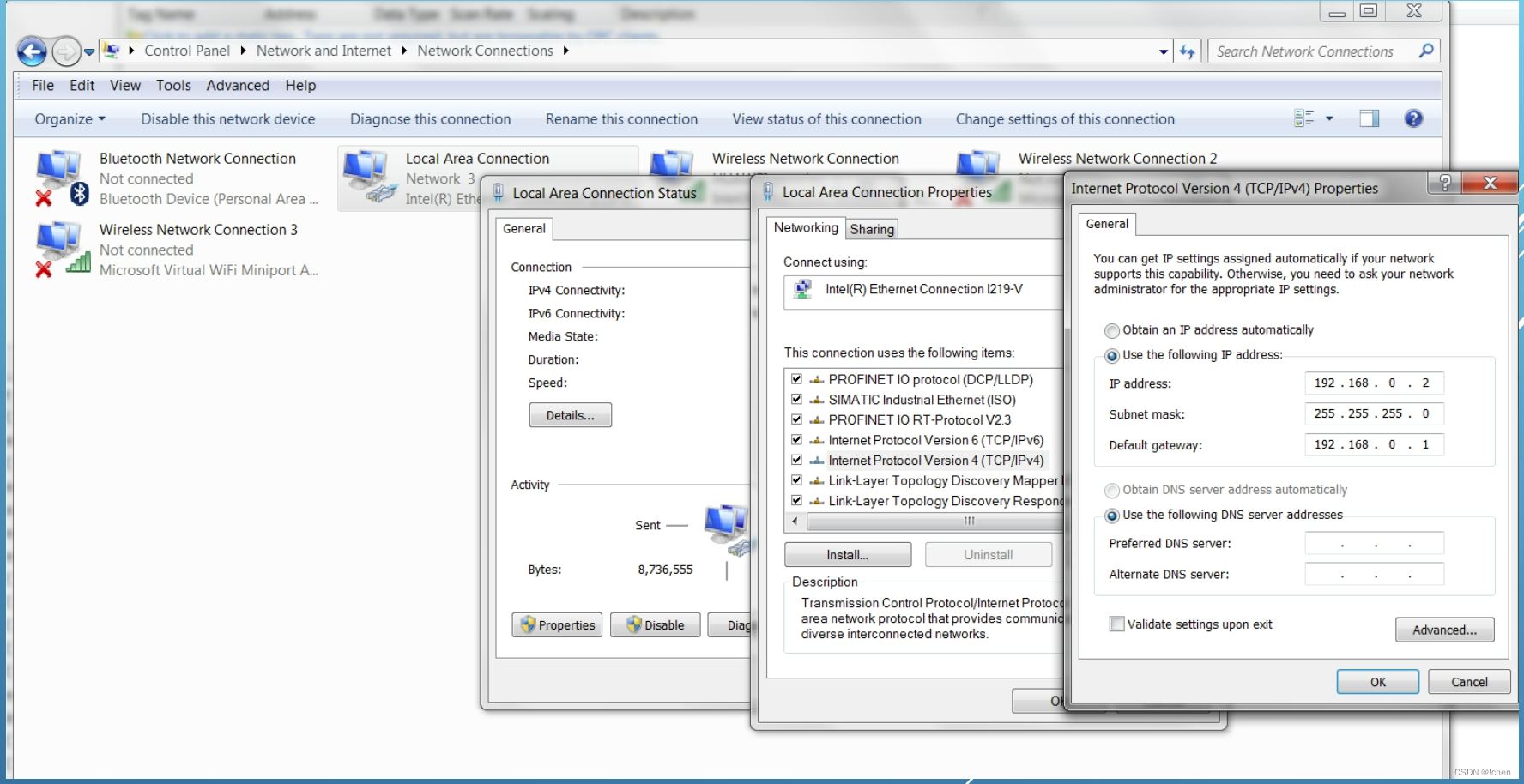
二、S7-1200的配置
通过博图,在PLC CPU的属 性-常规-保护里勾选“允许从 远程伙伴使用PUT/GET通信 访问
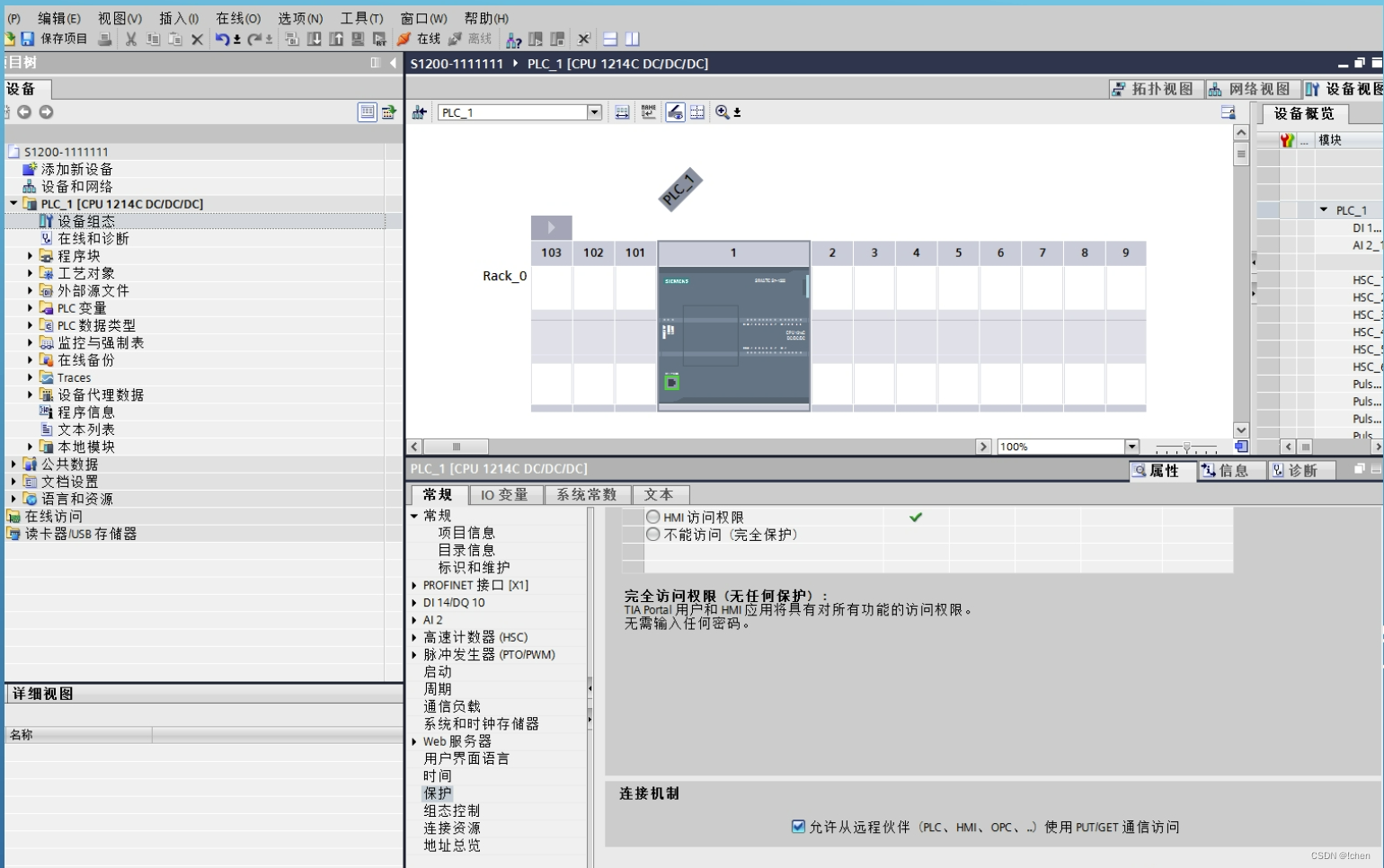
三、新建一个DB1数据块,在DB1里新建一个变量,例如 名称为“ASD”,类型为“Word”
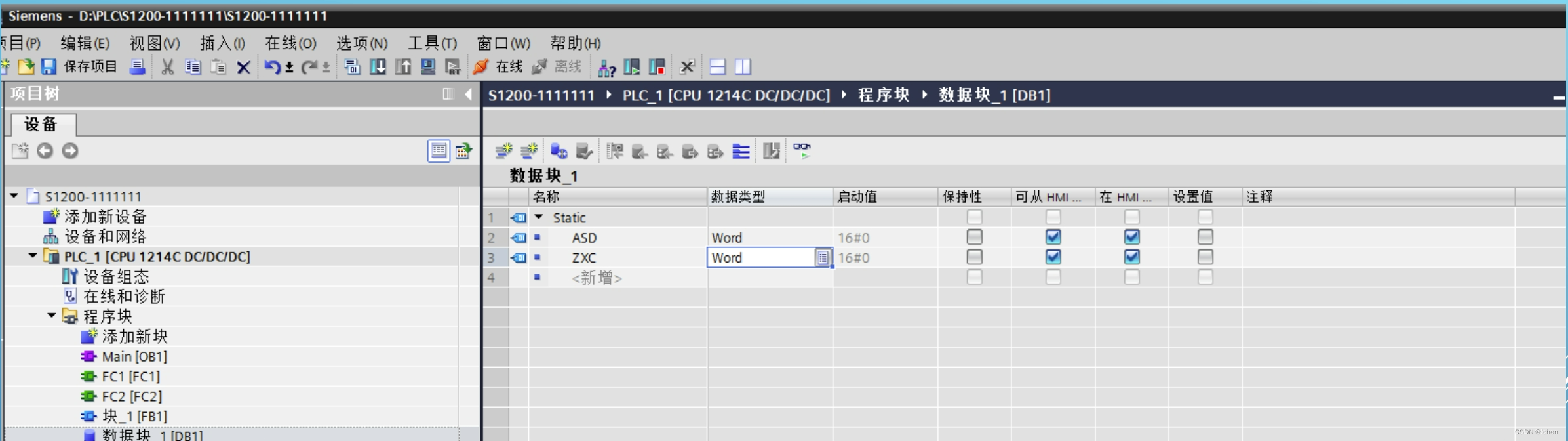
四、右击“DB1”,在常规-属性里去掉“优化的块访问” 的勾选
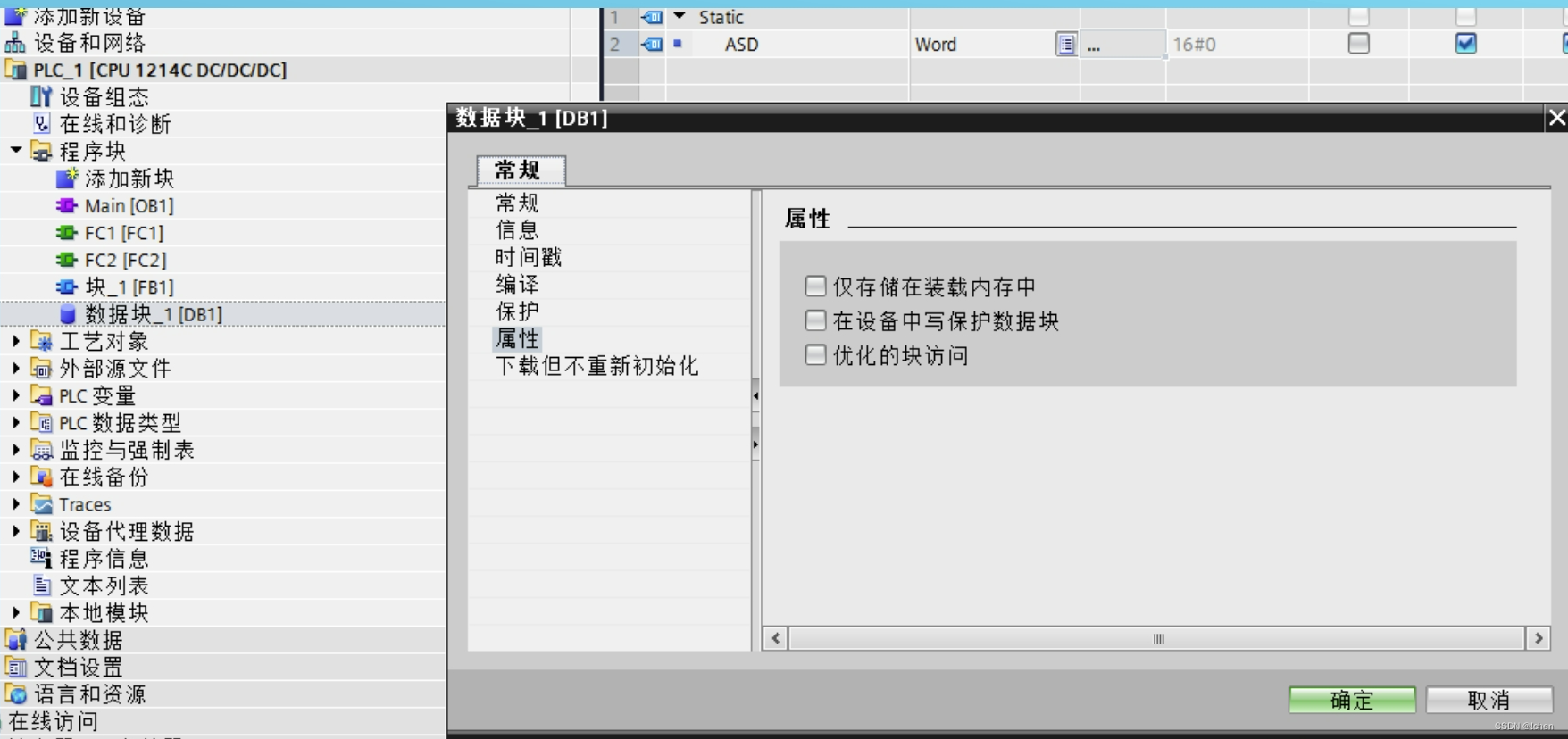
五、数据块DB1里的变量ASD就出现了偏移量地 址,例中ASD为0.0,即ASD的地址为DB1.DBW0, 这个地址就是OPC里面要用到的地址
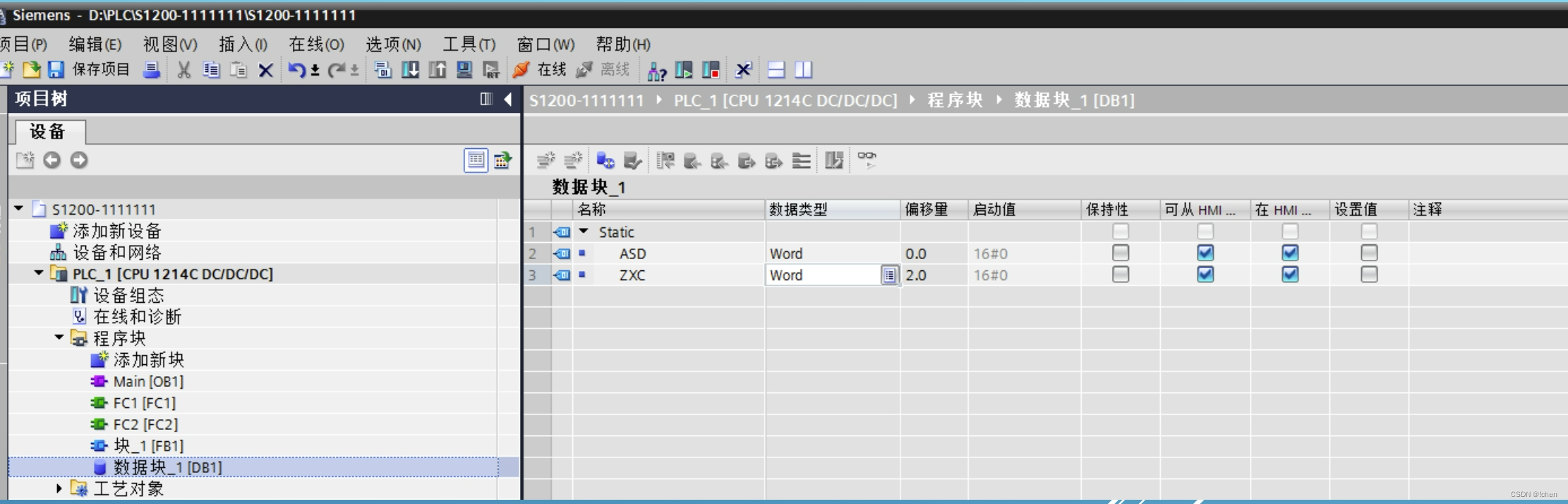
六、向ASD和ZXC里写入两个数值,准备给OPC读
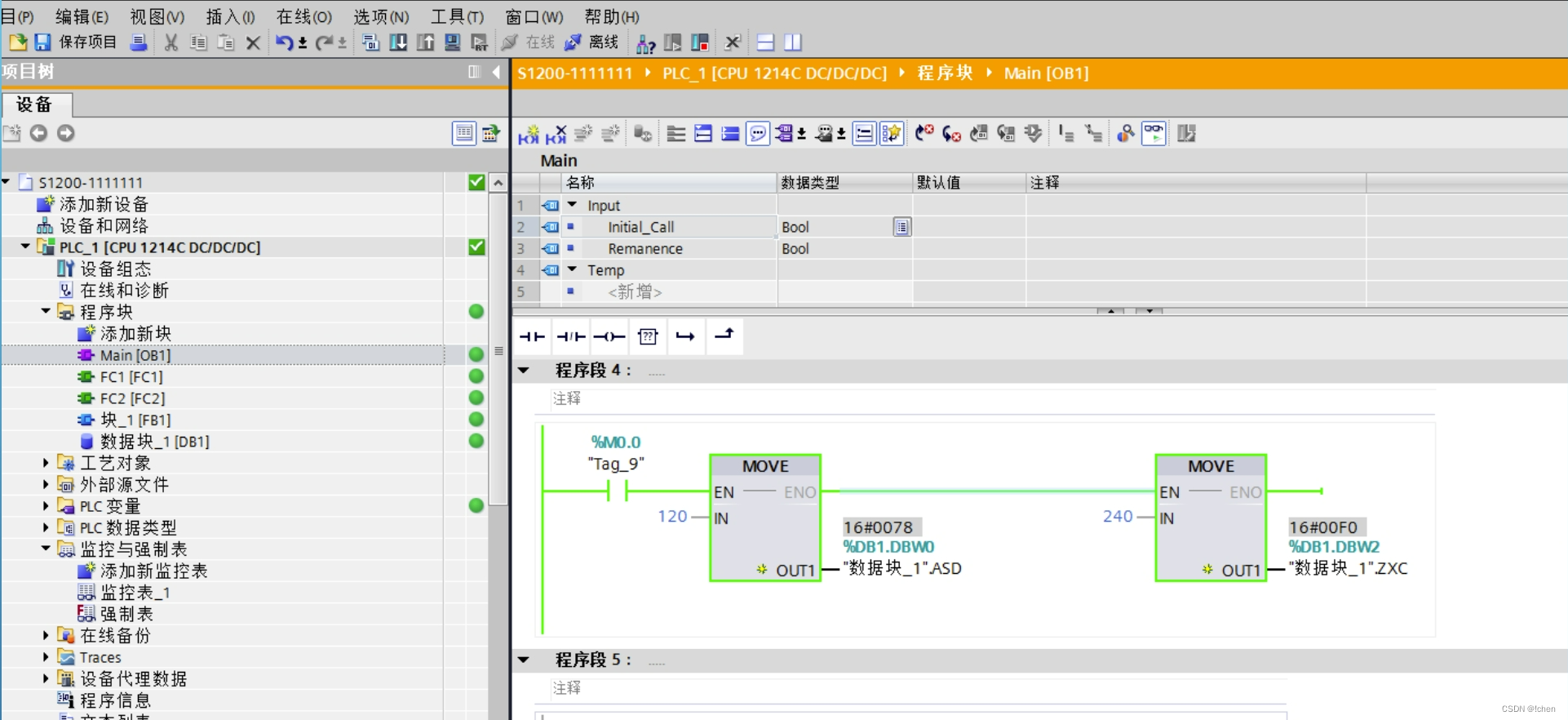
七、安装OPC工具包
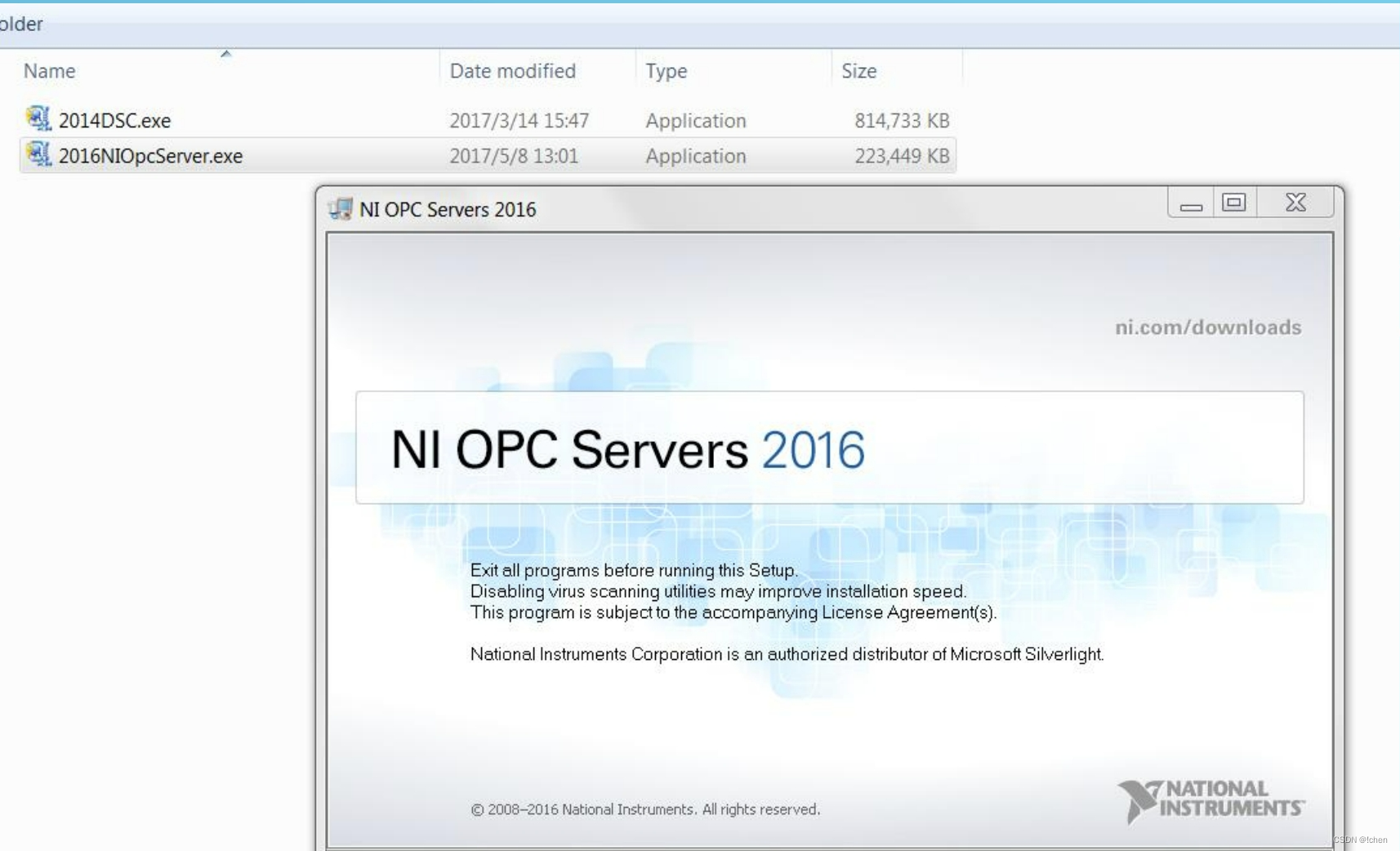
八、通过开始菜单启动“OPC Servers Configuration” , 进入NI OPC Servers,双击“Click to add a channel”添加一个通道
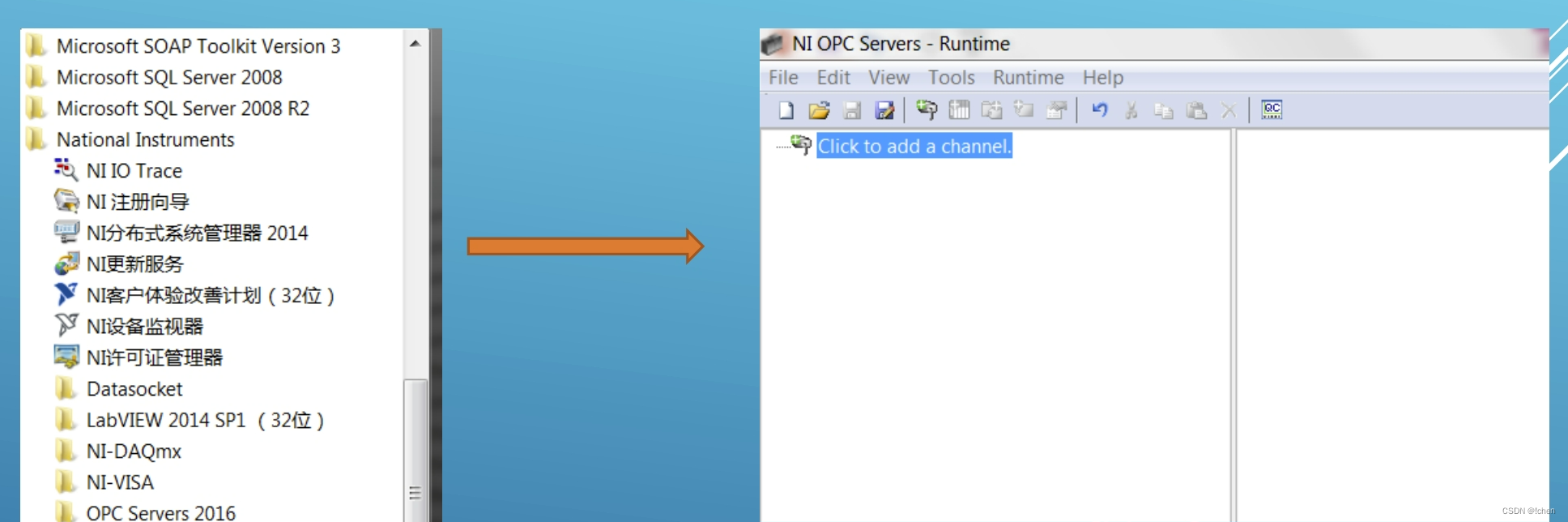
选择设备驱动:从 下拉菜单选择 “Siemens TCP/IP Ethernet”,点击 “Next”
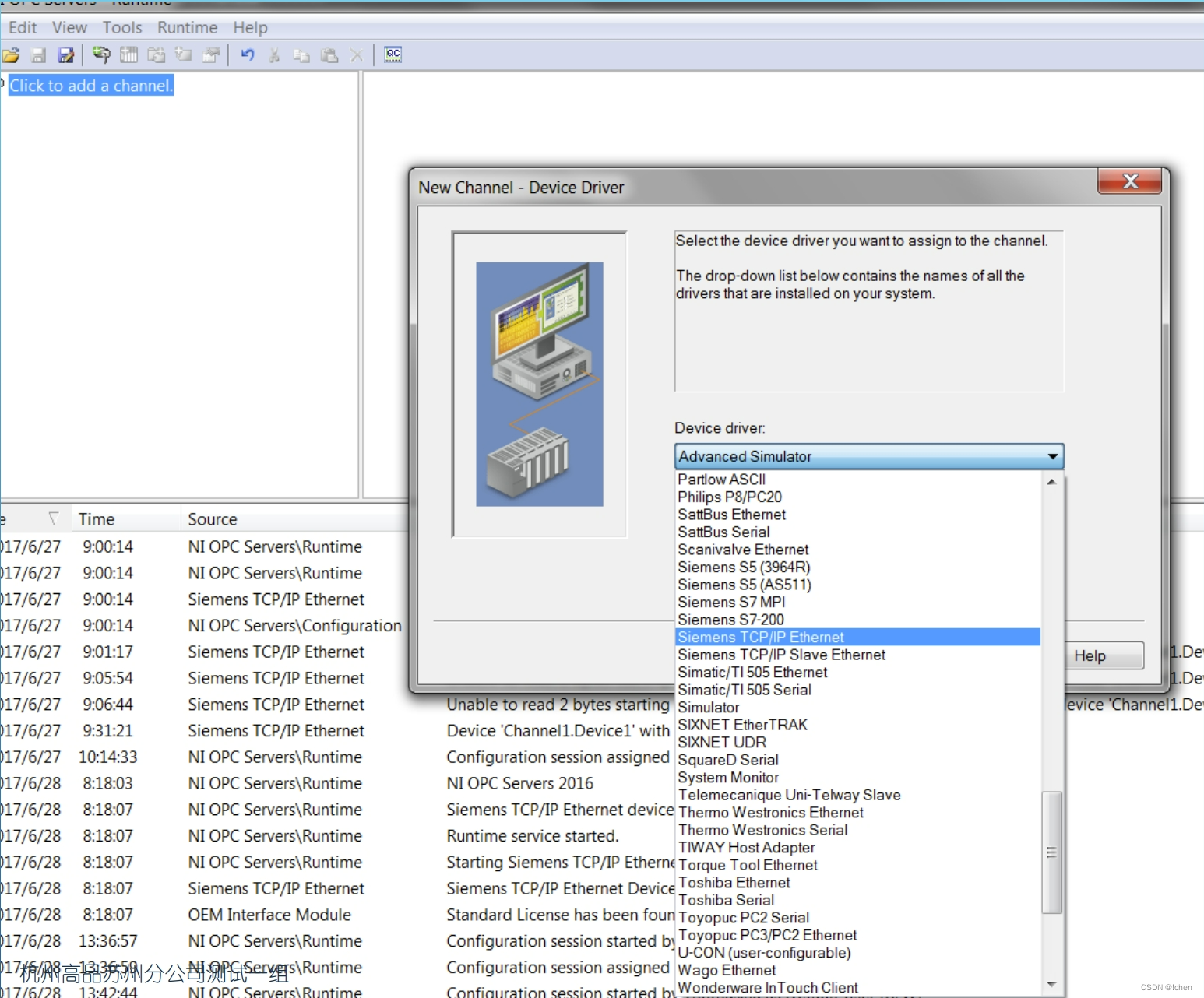
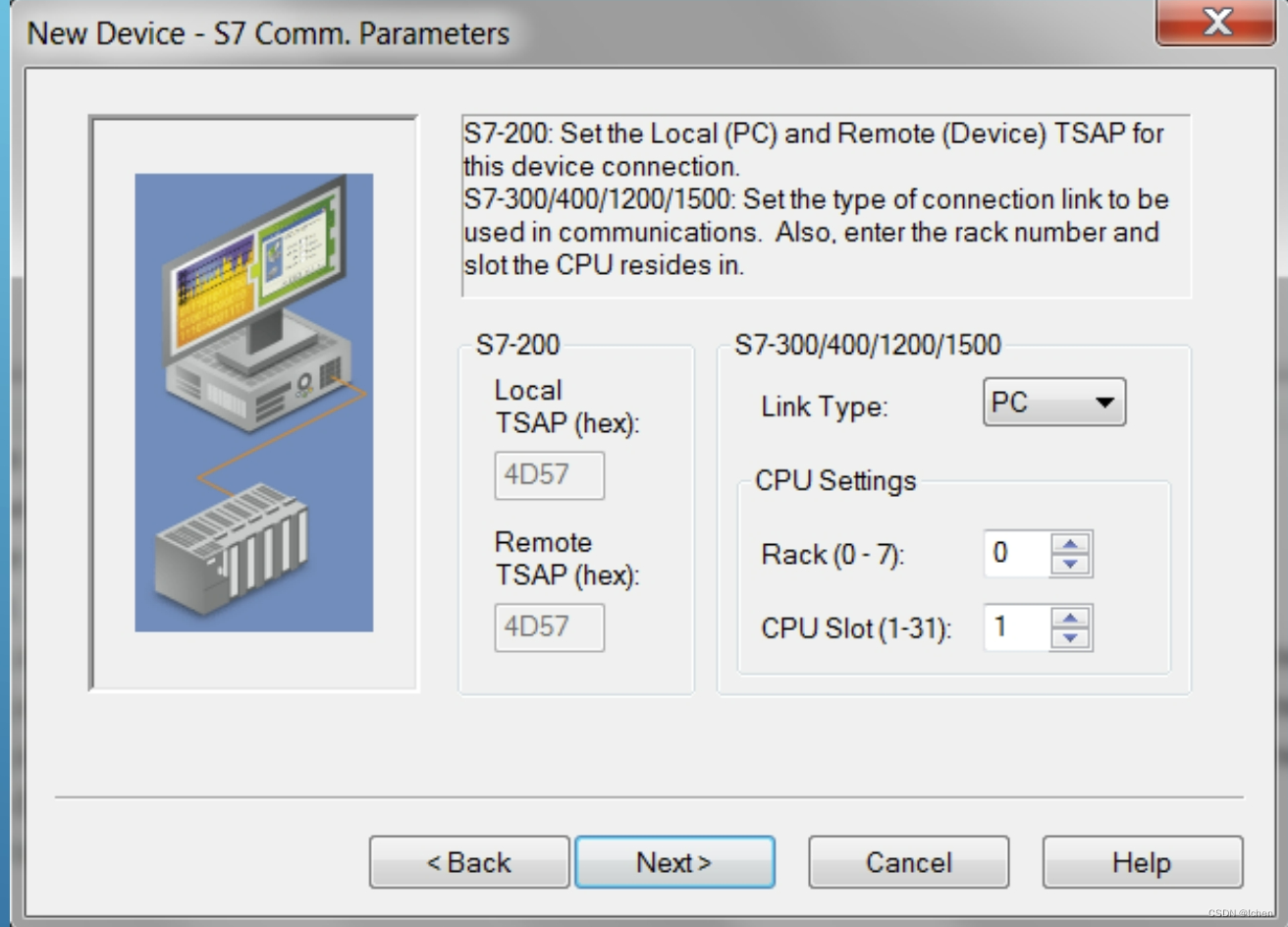
点击“Click to add a static tag”开始配置 PLC内部的变量 ,输入需 要定义的变量名称例如 “ASD”,填写与之对 应的PLC内部地址,例 如“DB1.DBW0 ”
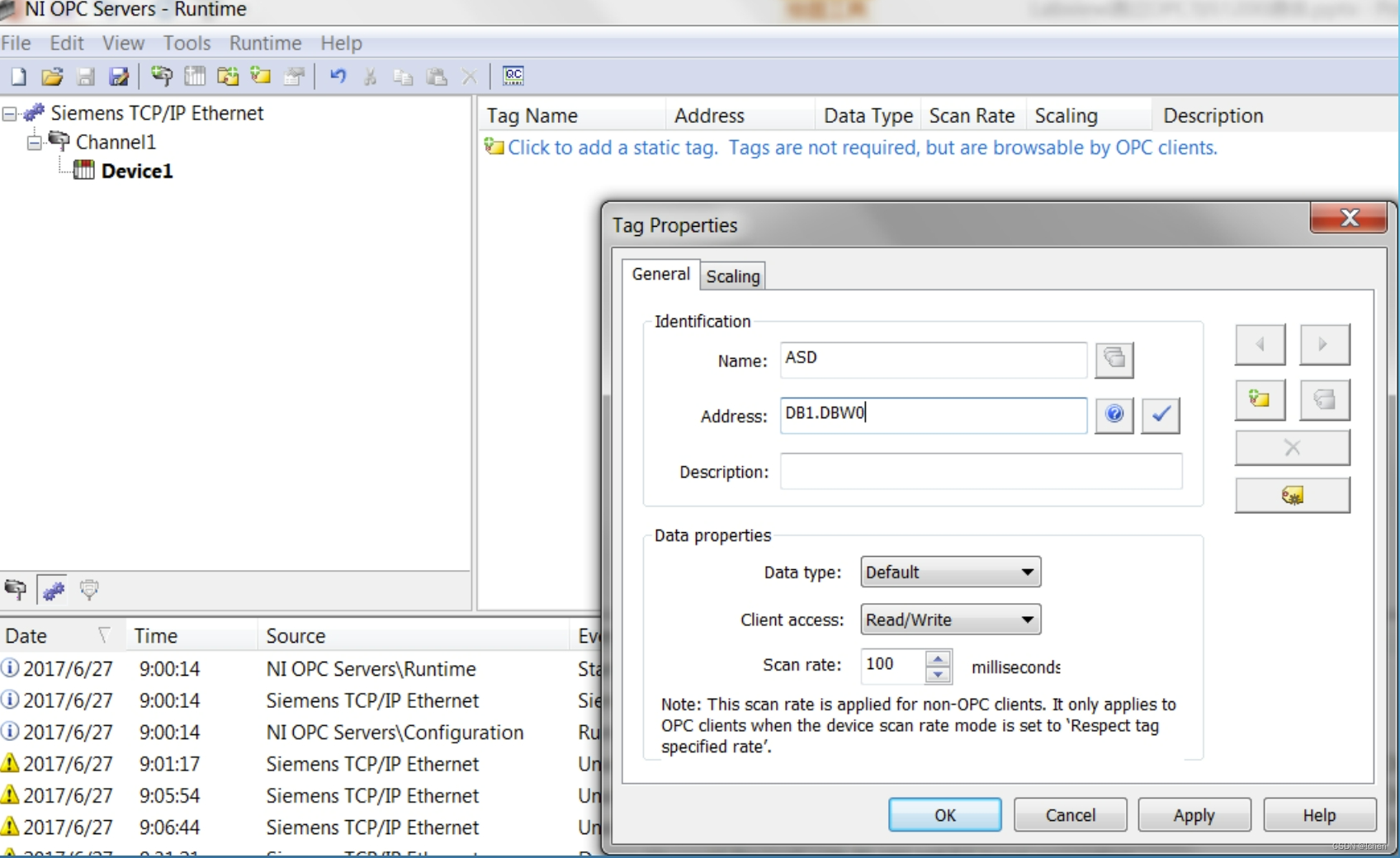
在LABVIEW里使用定义好的变量
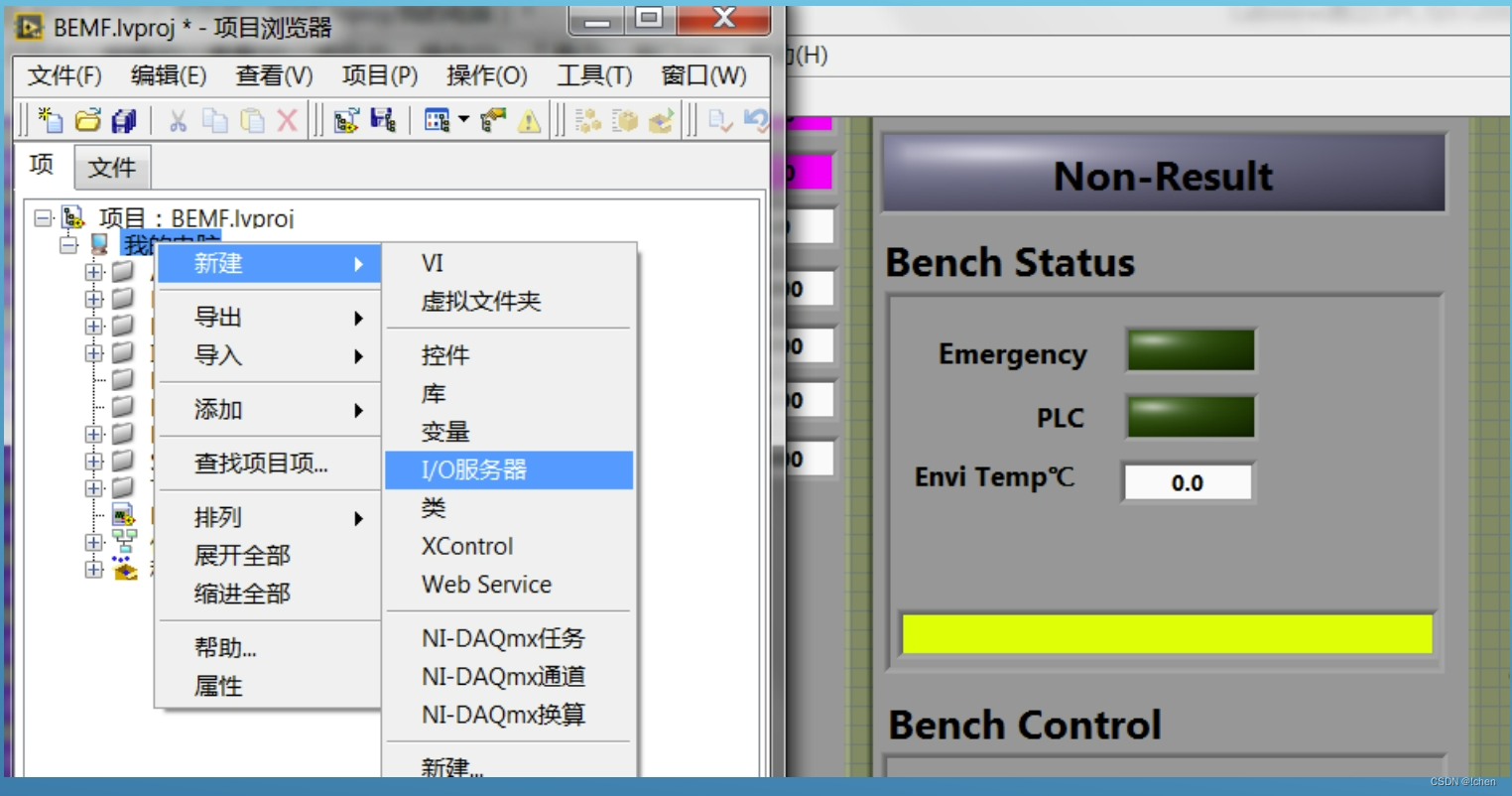
按上图操作后,labview项目树里出现“未命名库1”
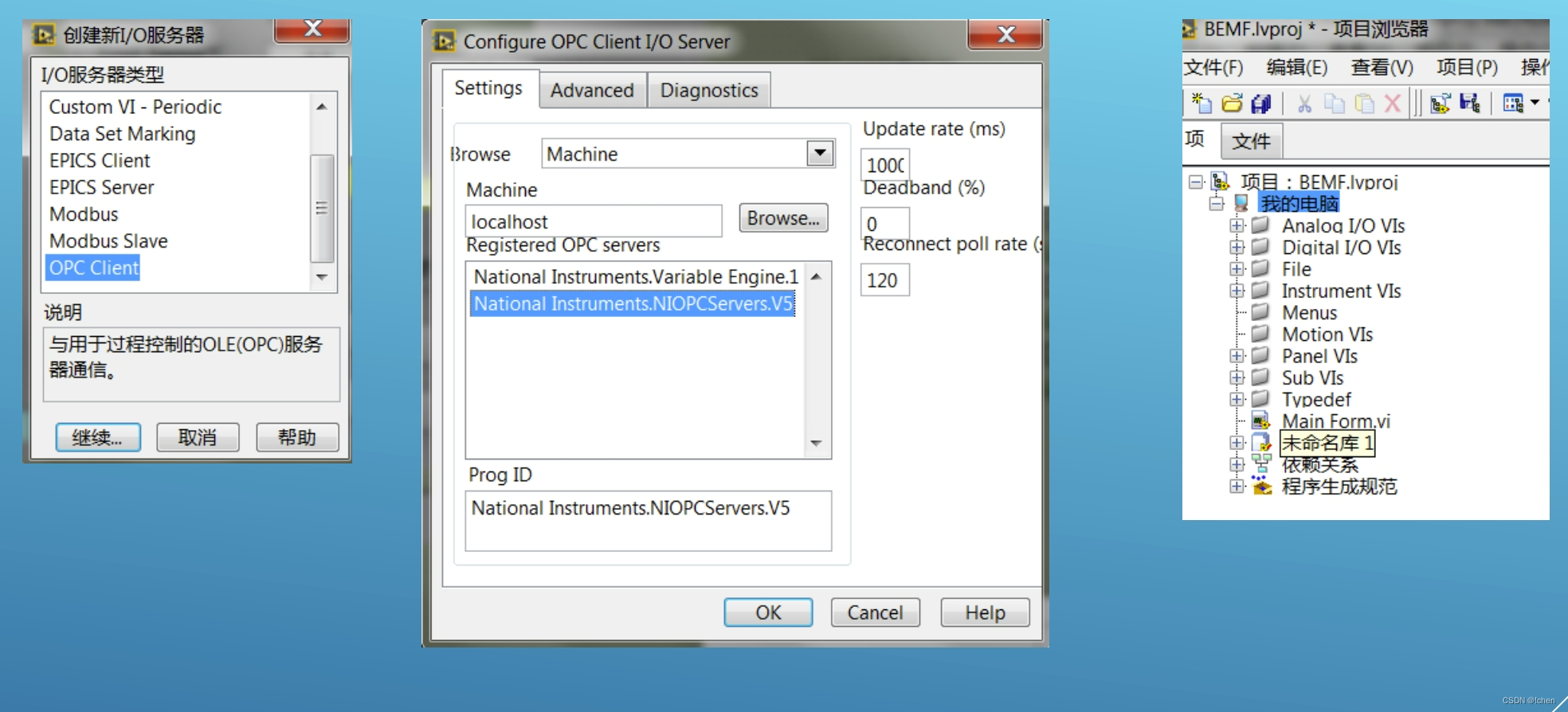
从项目树中将这两个变量拉入程序框图,新建两个显示控件监 视OPC变量ASD和ZXC,运行程序,可以看到,PLC内部的 DB1.DBW0和DB1.DBW2的值已经被读到LABVIEW里
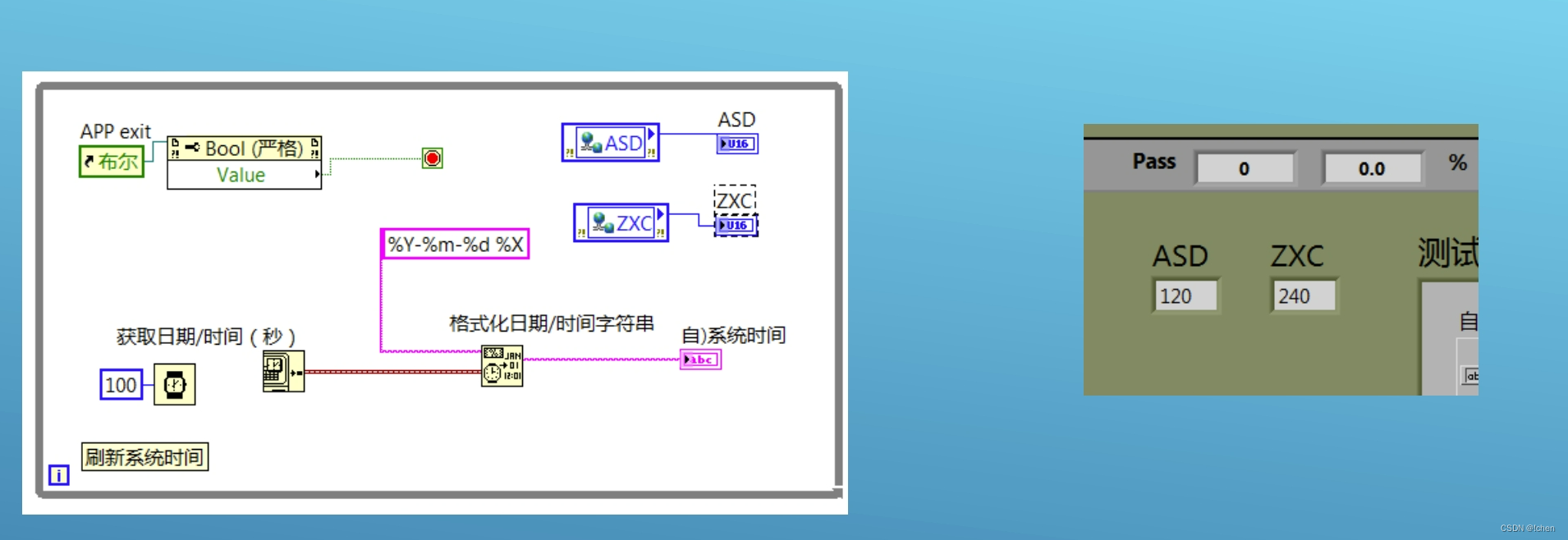




 该文详细介绍了如何配置PC的IP地址,设置S7-1200PLC的PUT/GET通信,创建DB块和变量,禁用优化访问,然后使用OPC工具包和LabVIEW进行PLC内部变量的读取。具体步骤包括添加通道,选择设备驱动,定义PLC变量及其地址,以及在LabVIEW中监控这些变量。
该文详细介绍了如何配置PC的IP地址,设置S7-1200PLC的PUT/GET通信,创建DB块和变量,禁用优化访问,然后使用OPC工具包和LabVIEW进行PLC内部变量的读取。具体步骤包括添加通道,选择设备驱动,定义PLC变量及其地址,以及在LabVIEW中监控这些变量。

















 381
381

 被折叠的 条评论
为什么被折叠?
被折叠的 条评论
为什么被折叠?










